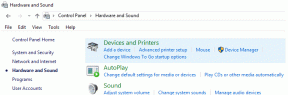Πώς να πληκτρολογήσετε χαρακτήρες με τόνους στα Windows
Miscellanea / / November 28, 2021
Είναι δύσκολο να φανταστεί κανείς τη ζωή χωρίς το σύγχρονο πληκτρολόγιο, όταν όλες οι πληκτρολογήσεις πραγματοποιούνταν από την αρχαία και θορυβώδη γραφομηχανή. Με τον καιρό, ενώ η αρχική διάταξη του πληκτρολογίου παρέμεινε η ίδια, η λειτουργικότητα και η χρήση του έχουν γίνει πολύ προηγμένες. Παρά το γεγονός ότι είναι μια τεράστια αναβάθμιση από τη συμβατική γραφομηχανή, το πληκτρολόγιο απέχει πολύ από το τέλειο. Ένα σημαντικό στοιχείο που ήταν άπιαστο για πάρα πολύ καιρό είναι η ικανότητα πληκτρολόγησης με τόνους. Εάν θέλετε να κάνετε το πληκτρολόγιό σας πιο χρήσιμο και πολυπολιτισμικό, ακολουθεί ένα άρθρο που θα σας βοηθήσει να καταλάβετε πώς να πληκτρολογήσετε χαρακτήρες με τόνους στα Windows 10.

Περιεχόμενα
- Πώς να πληκτρολογήσετε χαρακτήρες με τόνους στα Windows
- Γιατί πρέπει να πληκτρολογήσω με τόνους;
- Μέθοδος 1: Χρησιμοποιήστε συντομεύσεις πληκτρολογίου για να πληκτρολογήσετε με τόνους
- Μέθοδος 2: Χρησιμοποιήστε το λογισμικό χαρτών χαρακτήρων στα Windows 10
- Μέθοδος 3: Χρησιμοποιήστε το πληκτρολόγιο αφής των Windows
- Μέθοδος 4: Χρησιμοποιήστε σύμβολα από το Microsoft Word για να πληκτρολογήσετε χαρακτήρες με τόνους
- Μέθοδος 5: Χρησιμοποιήστε κωδικούς ASCII για να πληκτρολογήσετε τόνους στα Windows
Πώς να πληκτρολογήσετε χαρακτήρες με τόνους στα Windows
Γιατί πρέπει να πληκτρολογήσω με τόνους;
Αν και δεν υπάρχουν εκτενώς, οι προφορές αποτελούν σημαντικό μέρος της αγγλικής γλώσσας. Υπάρχουν ορισμένες λέξεις που χρειάζονται τόνους για να τονίσουν τους χαρακτήρες τους και να δώσουν νόημα στη λέξη. Αυτή η ανάγκη για έμφαση είναι μεγαλύτερη σε γλώσσες λατινικής καταγωγής όπως τα γαλλικά και τα ισπανικά που χρησιμοποιούν το αγγλικό αλφάβητο αλλά βασίζονται σε μεγάλο βαθμό σε τόνους για να διακρίνουν τις λέξεις. Ενώ το πληκτρολόγιο δεν έχει διακριτά κενά για αυτούς τους χαρακτήρες, τα Windows δεν έχουν αμελήσει εντελώς την απαίτηση τονισμού στον υπολογιστή.
Μέθοδος 1: Χρησιμοποιήστε συντομεύσεις πληκτρολογίου για να πληκτρολογήσετε με τόνους
Το πληκτρολόγιο των Windows έχει συντομεύσεις που καλύπτουν όλες τις κύριες προφορές που λειτουργούν τέλεια σε όλες τις εφαρμογές της Microsoft. Ακολουθούν μερικές δημοφιλείς προφορές μαζί με τις συντομεύσεις πληκτρολογίου τους:
Για τον βαρύ τόνο, δηλ. à, è, ì, ò, ù, η συντόμευση είναι: Ctrl + ` (τονισμός), το γράμμα
Για την οξεία έμφαση, δηλ. á, é, í, ó, ú, ý, η συντόμευση είναι: Ctrl + ‘ (απόστροφο), το γράμμα
Για τον περιστροφικό τόνο, δηλ., â, ê, î, ô, û, η συντόμευση είναι: Ctrl + Shift + ^ (caret), το γράμμα
Για τον τόνο της περισπωμένης, δηλ. ã, ñ, õ, η συντόμευση είναι: Ctrl + Shift + ~ (tilde), το γράμμα
Για την προφορά umlaut, δηλαδή, ä, ë, ï, ö, ü, ÿ, η συντόμευση είναι: Ctrl + Shift +: (άνω τελεία), το γράμμα
Μπορείτε να λάβετε μια πλήρη λίστα με αυτές τις προφορές από τον επίσημο ιστότοπο της Microsoft εδώ.
Μέθοδος 2: Χρησιμοποιήστε το λογισμικό χαρτών χαρακτήρων στα Windows 10
Ο χάρτης χαρακτήρων των Windows είναι μια ολοκληρωμένη συλλογή όλων των χαρακτήρων που μπορούν να απαιτηθούν για ένα κομμάτι κειμένου. Μέσω του χάρτη χαρακτήρων, μπορείτε να αντιγράψετε το τονισμένο γράμμα και να το επικολλήσετε στο κείμενό σας.
1. Στη γραμμή αναζήτησης δίπλα στο μενού Έναρξη, αναζήτηση για "χάρτης χαρακτήρων" και Οστυλό η εφαρμογή.
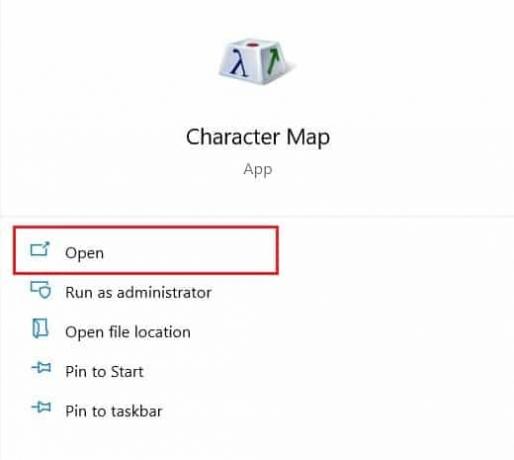
2. Η εφαρμογή θα ανοίξει σε ένα μικρό παράθυρο και θα περιέχει κάθε χαρακτήρα που θα μπορούσατε να φανταστείτε.
3. Κάντε κύλιση στη λίστα και Κάντε κλικ στο χαρακτήρας έψαχνες. Μόλις ο χαρακτήρας μεγεθύνεται, κάντε κλικ στο Επιλογή επιλογή στο κάτω μέρος για να το προσθέσετε στο πλαίσιο κειμένου.
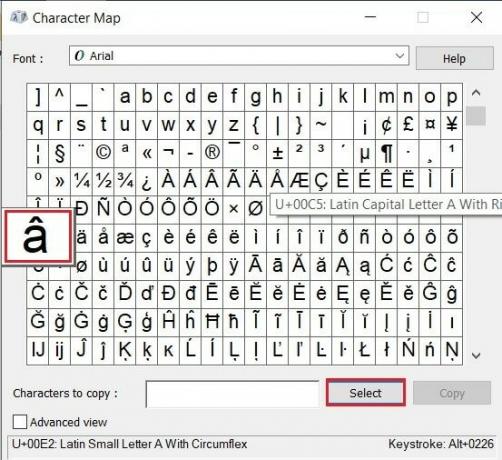
4. Με το τονισμένο γράμμα τοποθετημένο στο πλαίσιο κειμένου, κάντε κλικ στο «Αντιγραφή» για να αποθηκεύσετε τον χαρακτήρα ή τους χαρακτήρες στο πρόχειρό σας.
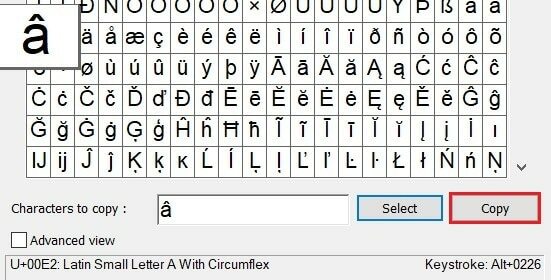
5. Ανοίξτε τον επιθυμητό προορισμό και πατήστε Ctrl + V να με επιτυχία πληκτρολογήστε τόνους σε ένα πληκτρολόγιο Windows.
Μέθοδος 3: Χρησιμοποιήστε το πληκτρολόγιο αφής των Windows
Το πληκτρολόγιο αφής των Windows δημιουργεί ένα εικονικό πληκτρολόγιο στην οθόνη σας, προσφέροντας πολύ περισσότερες δυνατότητες από το παραδοσιακό πληκτρολόγιο υλικού. Δείτε πώς μπορείτε να ενεργοποιήσετε και να πληκτρολογήσετε τονισμένα γράμματα με το πληκτρολόγιο αφής των Windows:
1. Κάντε δεξί κλικ σε έναν κενό χώρο στη γραμμή εργασιών στο κάτω μέρος της οθόνης σας και από τις επιλογές που εμφανίζονται, ενεργοποιήστε το κουμπί Εμφάνιση πληκτρολογίου αφής επιλογή.
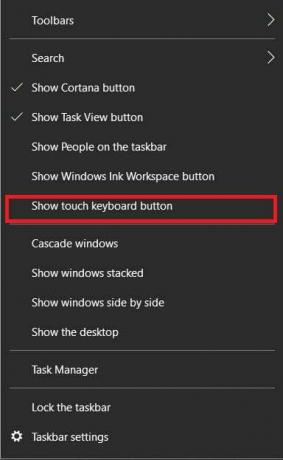
2. ΕΝΑ μικρό σύμβολο σε σχήμα πληκτρολογίου θα εμφανιστεί στην κάτω δεξιά γωνία της γραμμής εργασιών. κάντε κλικ σε αυτό για να ανοίξετε το πληκτρολόγιο αφής.

3. Μόλις εμφανιστεί το πληκτρολόγιο, κάντε κλικ και κρατήστε πατημένο το ποντίκι σας στο αλφάβητο θέλετε να προσθέσετε έμφαση. Το πληκτρολόγιο θα αποκαλύψει όλους τους χαρακτήρες τονισμού που σχετίζονται με αυτό το αλφάβητο, επιτρέποντάς σας να τους πληκτρολογήσετε με ευκολία.
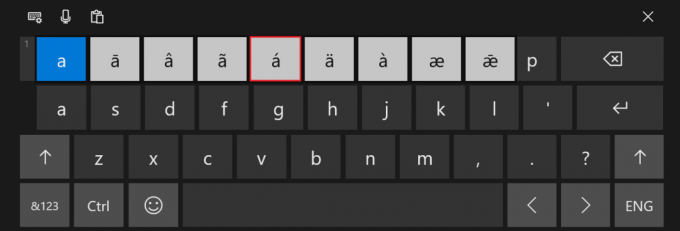
4. Επιλέξτε τον τόνο της επιλογής σας και η έξοδος θα εμφανιστεί στο πληκτρολόγιό σας.
Διαβάστε επίσης: 4 τρόποι για να εισαγάγετε το σύμβολο πτυχίου στο Microsoft Word
Μέθοδος 4: Χρησιμοποιήστε σύμβολα από το Microsoft Word για να πληκτρολογήσετε χαρακτήρες με τόνους
Παρόμοια με το λογισμικό Character Map, το Word έχει τον δικό του συνδυασμό συμβόλων και ειδικών χαρακτήρων. Μπορείτε να αποκτήσετε πρόσβαση σε αυτά από την ενότητα εισαγωγής της εφαρμογής.
1. Ανοίξτε το Word και από τη γραμμή εργασιών στην κορυφή, επιλέξτε τον πίνακα Εισαγωγή.
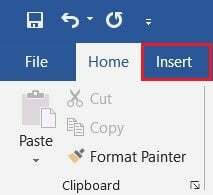
2. Στην επάνω δεξιά γωνία της οθόνης σας, κάντε κλικ στο «Σύμβολο» επιλογή και επιλέξτε Περισσότερα σύμβολα.
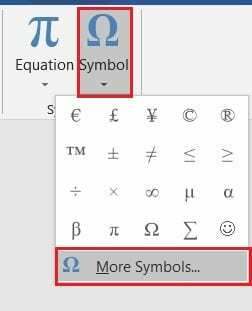
3. Σε ένα μικρό παράθυρο θα εμφανιστεί μια πλήρης λίστα με όλα τα σύμβολα που αναγνωρίζει η Microsoft. Από εδώ, επιλέξτε το τονισμένο αλφάβητο θέλετε να προσθέσετε και κάντε κλικ στο Εισαγωγή.
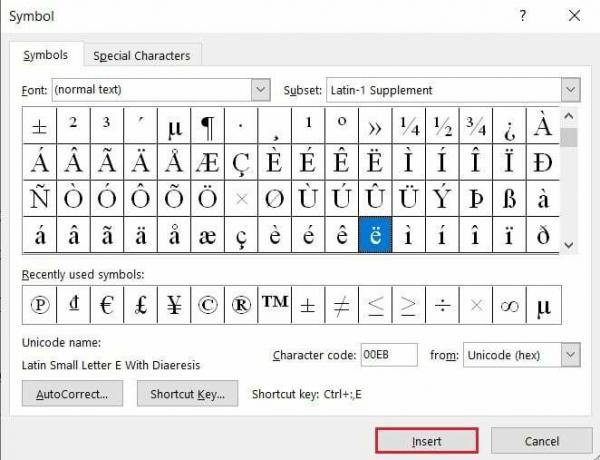
4. Ο χαρακτήρας θα εμφανιστεί στο έγγραφό σας.
Σημείωση: Εδώ, μπορείτε επίσης να χρησιμοποιήσετε τη δυνατότητα Αυτόματης διόρθωσης για να καθορίσετε ορισμένες λέξεις που θα αλλάζουν αυτόματα στις τονισμένες εκδόσεις τους μόλις τις πληκτρολογήσετε. Επιπλέον, μπορείτε να αλλάξετε την εκχωρημένη συντόμευση για την έμφαση και να εισαγάγετε αυτήν που είναι πιο βολική για εσάς.
Μέθοδος 5: Χρησιμοποιήστε κωδικούς ASCII για να πληκτρολογήσετε τόνους στα Windows
Ίσως ο απλούστερος αλλά και ο πιο περίπλοκος τρόπος για να πληκτρολογήσετε χαρακτήρες με τόνους σε έναν υπολογιστή με Windows είναι η χρήση των κωδικών ASCII για μεμονωμένους χαρακτήρες. Το ASCII ή ο Αμερικανικός Πρότυπος Κώδικας για Ανταλλαγή Πληροφοριών είναι ένα σύστημα κωδικοποίησης που παρέχει έναν κωδικό σε 256 μοναδικούς χαρακτήρες. Για να εισαγάγετε σωστά αυτούς τους χαρακτήρες, βεβαιωθείτε ότι το Num Lock είναι ενεργοποιημένο, και στη συνέχεια πατήστε το κουμπί alt και εισάγετε τον κωδικό στο αριθμητικό πληκτρολόγιο στη δεξιά πλευρά. Για φορητούς υπολογιστές χωρίς το αριθμητικό πληκτρολόγιο, ίσως χρειαστεί να λάβετε επέκταση. Ακολουθεί μια λίστα με τους κωδικούς ASCII για σημαντικά αλφάβητα με τόνο.
| ΚΩΔΙΚΟΣ ASCII | ΤΟΝΙΣΜΕΝΟΣ ΧΑΡΑΚΤΗΡΑΣ |
| 129 | ü |
| 130 | é |
| 131 | â |
| 132 | ä |
| 133 | à |
| 134 | å |
| 136 | ê |
| 137 | ë |
| 138 | è |
| 139 | ï |
| 140 | î |
| 141 | ì |
| 142 | Ä |
| 143 | Å |
| 144 | É |
| 147 | ô |
| 148 | ö |
| 149 | ò |
| 150 | û |
| 151 | ù |
| 152 | ÿ |
| 153 | Ö |
| 154 | Ü |
| 160 | á |
| 161 | í |
| 162 | ó |
| 163 | ú |
| 164 | ñ |
Q1. Πώς πληκτρολογώ τόνους σε ένα πληκτρολόγιο των Windows;
Οι τονισμοί στο πληκτρολόγιο των Windows είναι προσβάσιμοι με πολλούς τρόπους. Ένας από τους ευκολότερους τρόπους για να πληκτρολογήσετε τονισμένους χαρακτήρες σε εφαρμογές της Microsoft σε υπολογιστή είναι χρησιμοποιώντας τα ειδικά χειριστήρια που εκχωρούνται από τη Microsoft. Πατήστε Ctrl + ` (τονισμός) + γράμμα να εισάγει γράμματα με τόνους τάφους.
Ε2. Πώς πληκτρολογώ è στο πληκτρολόγιό μου;
Για να πληκτρολογήσετε è, εκτελέστε την ακόλουθη συντόμευση πληκτρολογίου: Ctrl + `+ e. Ο τονισμένος χαρακτήρας è θα εμφανιστεί στον υπολογιστή σας. Επιπλέον, μπορείτε επίσης να πατήσετε Ctrl + ' και μετά, αφού αφήσουμε και τα δύο κλειδιά, πατήστε e, για να πάρει τον τονισμένο é.
Συνιστάται:
- Πώς να διαγράψετε μαθημένες λέξεις από το πληκτρολόγιό σας στο Android
- 3 τρόποι για να αφαιρέσετε το σύμβολο παραγράφου (¶) στο Word
- Πώς να διορθώσετε το σφάλμα άρνησης πρόσβασης στο Google Drive
- Πώς να συνδέσετε δύο ή περισσότερους υπολογιστές σε μία οθόνη
Οι τονισμένοι χαρακτήρες λείπουν εδώ και πολύ καιρό από τα κείμενα, κυρίως επειδή χρησιμοποιούνται σπάνια στα αγγλικά αλλά και επειδή είναι δύσκολο να εκτελεστούν. Ωστόσο, με τα βήματα που αναφέρθηκαν παραπάνω, θα έπρεπε να έχετε κατακτήσει την τέχνη των ειδικών χαρακτήρων στον υπολογιστή.
Ελπίζουμε ότι αυτός ο οδηγός ήταν χρήσιμος και μπορέσατε πληκτρολογήστε τονισμένους χαρακτήρες στα Windows 10. Εάν έχετε οποιεσδήποτε απορίες, σημειώστε τις στην παρακάτω ενότητα σχολίων και θα σας βοηθήσουμε.